今回は古い32bit版のVST音源を、最新の64bit版ホスト(DAW)で使う方法を紹介します。
DAWには欠かせないVST音源
DTMを始めたばかりであればDAW本体に標準で付属している音源でも十分ですが、もっと音色の質を上げたかったり、プリセットや使い勝手を求めるときは、サードパーティが出している音源を入れるという手があります。
実際に今の私は、DAW標準の音源はほぼ使っておらず、サードパーティ製の音源でオケを作っています。
古~いVST音源はDAWで認識されない?
VST音源には有料と無料があり、有料のほとんどはサードパーティから、無料は個人や少数のプロジェクトチーム、またサードパーティも(デモとして)無料のものを出しています。
ここまで書いてきてアレですが、音源はサードパーティから買うのが一番です。
…が、マイナーな楽器だったり、有料のものでもイマイチだったり、あるいは一種類だけ欲しい、といったときは、無料のVST音源を探す方が効率がよかったりします。
そして目当ての音源を探して入れたはいいものの、いざDAWを立ち上げてみると入れたはずのVST音源が見つからない…それは何故かといいますと、最新のDAWの多くは64bit版のホストアプリケーションとなっており、32bit版の(特に5~10年前のような古い)VST音源には、対応してないことがほとんどだからです。
そこで、32bit版のVST音源を64bit版DAWで使えるようにするツールが、
です。
これはドネーションウェアといって、デモとして無料で使えますが、たしか制限時間があったはずです。動作確認をして必要だと感じたらドネーション(寄付)して、ライセンスを取得しておきましょう。
jBridgeの使い方
Windows版とMac版がありますが、Windows版で説明していきます。まずは上記のリンクからjBridgeを拾ってきます。
インストールして起動すると、
32bit版のVST音源を64bit版ホストで使えるようにしたいので、下の「I'll be using a x64(64-bit) Host.」ボタンを押しましょう。すると、
オプションなど色々選べますが、特にいじらずに「HIGHLY recommended!」と注釈があるボタンを押しましょう。
ファイル選択のダイアログが表示されます。ここで、64bit化したい音源(ここでは、dvs_saxophone.dll)を選択します。
VST音源の保管場所を指定します。ここはDTM環境によって異なりますが、多くは「C:\Program Files\VstPlugIns」などその辺のはずです。すると、
できたで。というダイアログが表示されて完了です。(かんたん!)
これで、32bit版では拾えなかったVST音源が、64bit版ホストから拾えるようになっているはずです。
おまけ(おすすめアルトサックス音源)
こちらで公開しているVST音源の中で、DVS Saxophoneが素晴らしい出来なので、ジャズやブルースのオケに、また単独でアルトサックス音源をお探しの方は、試してみてはいかがでしょうか?
こちらもドネーションウェアなので、気に入ったら寄付してね、というものです。
この音源は以前に紹介したSpitfire Solo Violinにも似た機能性で、ベタ打ちでも一気にジャズっぽいオケにしてくれます。

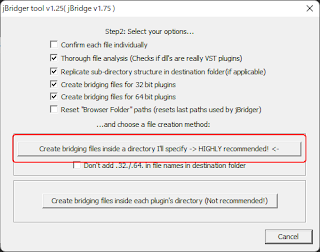



jBridgeは、特定のバージョン(例:Jbridge.1.75.exe)において、トロイの木馬型マルウェアが含まれているとの報告があります。購入してしまった後にセキュリティで引っかかったので調べてみると、ネットで報告が上がってました。
返信削除連投失礼します。
返信削除公式から返答があり、「jBridge が使用する NSIS インストーラーが原因のようです。」とのことでした。
ちょっと調べてみます。。
コメント拒否頂いても問題ございません。
MicroSoftに誤検知の疑いがあるものとして報告し、その後マルウェアとして検出されなくなりました。安心して使用させていただきます。お騒がせしました。
削除いえいえ、有益な情報ありがとうございます。私はケロ声をつくるKeroVeeがお気に入りなので、これを64bit化して使っています。
削除